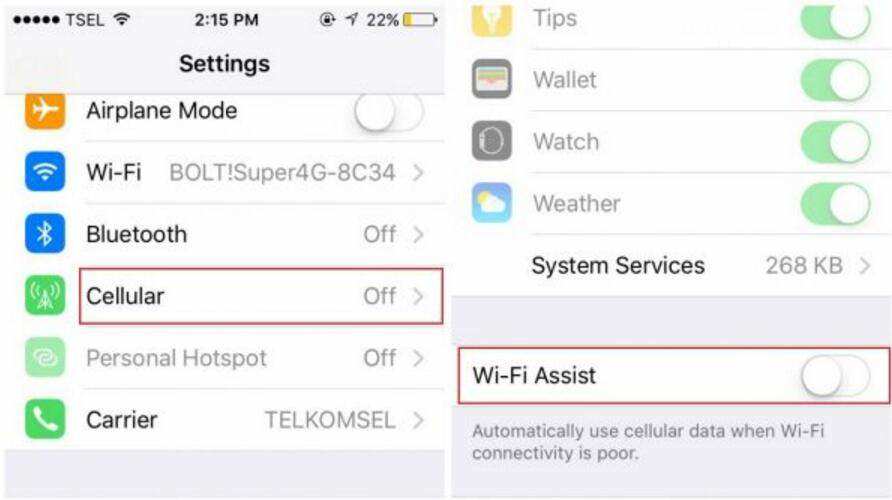Лесни начини за отстраняване на Apple TV Няма сигнал
Вие сте основната причина да имате Apple TVможете лесно да стриймвате всичките си любими предавания, филми и музика. През повечето време Apple TV ще работи перфектно за тази цел. Но понякога може да не успее дори да реагира на някое от вашите усилия да го включите. Когато Apple TV няма сигнал, може да бъде много трудно да се насладите на целта му.
В тази статия се обръщаме към Apple Tv без проблем със сигнала и ви даваме няколко прости решения за отстраняване на проблеми, които можете да опитате.
Уверете се, че Apple TV е свързан
Може да ви се стори очевидно нещо,но ще се изненадате колко пъти хората са смятали, че няма сигнал на Apple TV, само за да разберат, че устройството не е свързано към източника на захранване на първо място. Ако Apple TV работи правилно, започнете с проверка на това той е включен към източника на захранване. Докато сте в него, отделете време, за да се уверите, че устройството е свързано към Wi-Fi.
Ако всяка връзка е такава, каквато трябва да бъде, включително HDMI кабелите и все още няма да получите сигнал, опитайте следните решения;
1. Рестартирайте Apple TV
Най-доброто място да започнете, когато имате някакъв проблемс вашия Apple TV е да го рестартирате. Рестартирането прави много добре, за да освежи устройството, като елиминира всички системни грешки, които биха могли да причинят проблема. Следвайте тези прости стъпки, за да рестартирате вашия Apple TV;
Стъпка 1: Отидете на Настройките на вашия Apple TV и след това кликнете върху „Общи“.

Стъпка 2: От представените опции изберете "Рестартиране" и устройството ще се рестартира, надяваме се елиминира проблема.

2. Проверете HDMI кабелите
Apple TV без проблем със сигнала често може да бъдепроблем с връзките между кутията на Apple TV и самия телевизор. Така че, ако рестартирането не работи, проверете дали кабелите, които използвате за свързване на устройството към телевизора, работят правилно. Най-лесният начин да направите това е да свържете друго устройство, използвайки същия HDMI кабел или използвайки друг.
3. Нулирайте Apple TV към фабричните настройки
Ако кабелите са добре или ги сменяте, новсе още няма снимка, когато включите телевизора, може да се наложи да нулирате устройството до фабричните настройки. Както при всяко друго устройство с iOS, това може да означава, че ще загубите всички данни на устройството. За да сте в безопасност, важно е да направите резервно копие на всички данни на устройството, преди да опитате да нулирате. След като всичките ви данни са безопасни, следвайте тези прости стъпки, за да нулирате Apple TV;
Стъпка 1: Отидете на Настройките на вашия Apple TV и след това кликнете върху „Общи“.

Стъпка 2: От представените опции кликнете върху „Нулиране“.
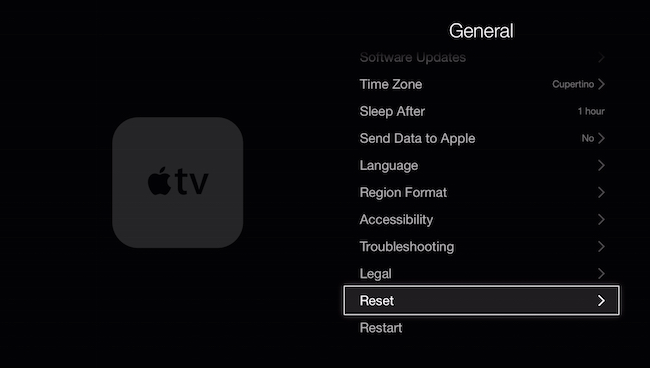
Стъпка 3: Сега кликнете върху „Възстановяване“ и устройството ще отнеме време за изтегляне и надграждане на софтуера. Дръжте устройството свързано към източник на енергия през целия този процес.
Бонус Съвет; По-добър начин за поправяне на Apple TV без сигнал
Възстановяването на Apple TV може да отстрани проблема, нокакто споменахме преди, това може да стане с цената на загуба на всичките ви данни. Ако искате много по-ефективно решение, което да ви помогне да накарате вашия Apple TV отново да работи правилно, имате нужда от Tenorshare ReiBoot. Тази програма за възстановяване на системата iOS е идеална за коригиране на почти всички видове проблеми с всички iOS устройства. Може да помогне с iPhone или iPad, който е заседнал, неотговарящ или замръзнал. И просто свързването на устройството към компютъра с инсталиран на него ReiBoot може да ви помогне да решите дори най-трудните проблеми на Apple TV.
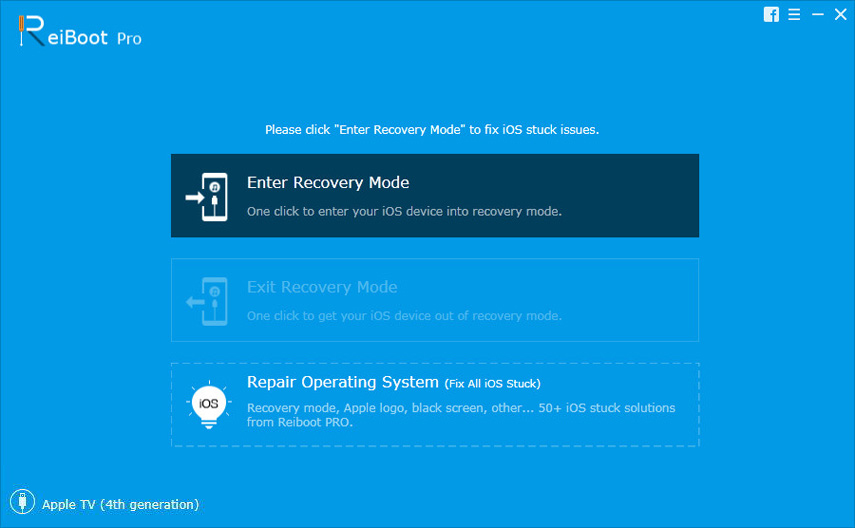
Apple TV няма проблем със сигнала може да бъде многоразочароващ. Ако рестартирането или нулирането на устройството не работи за решаване на проблема или ако подозирате, че Apple TV е тухлена, може да искате да опитате да използвате ReiBoot. Споделете своите мисли с нас в секцията за коментари по-долу.